Se você precisa criar sons ou efeitos sonoros usando o PC, conheça e veja como instalar o gerador de efeitos sonoros sfxr no Linux via Snap.
sfxr é um aplicativo gerador de efeitos sonoros. Esta é uma pequena ferramenta feita pelo Dr Petter em conexão com o 10º concurso Ludum Dare realizado em dezembro de 2007.
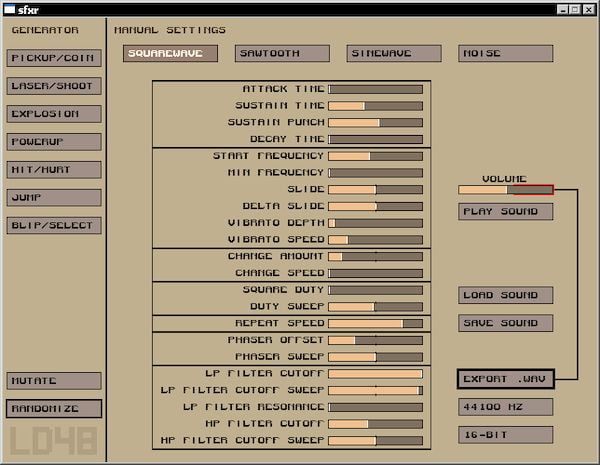
Seu objetivo original era fornecer um meio simples de obter efeitos sonoros básicos em um jogo para aquelas pessoas que estavam trabalhando duro para fazer suas entradas em 48 horas e não tinham tempo para perder procurando maneiras adequadas de fazer isso.
A ideia era que eles poderiam apenas apertar alguns botões neste aplicativo e obter alguns efeitos amplamente aleatórios que eram personalizados no sentido de que o usuário poderia aceitar / rejeitar cada som proposto.
Acabou funcionando muito bem e muitos participantes usaram, o que é legal.
Qualquer outra pessoa na mesma situação (precisa de alguns efeitos sonoros básicos, realmente não se preocupa com a qualidade superior, não tenho ideia de onde obtê-los) deve achar muito útil, senão outra coisa, apenas como sons de espaço reservado para matar o silêncio até o final conteúdo foi produzido.
O uso básico envolve apertar o botão randomize (ou um dos outros botões à sua esquerda se você precisar de um som padrão específico), ouvir o som gerado e, em seguida, decidir se soa ok ou não. Em caso afirmativo, exporte-o para .WAV e pronto, se não – basta apertar o botão novamente e obter algo diferente.
Todos os parâmetros usados para criar cada som podem ser ajustados manualmente para permitir o ajuste fino, caso você queira sujar as mãos. O espaço é um atalho útil para reproduzir o som atual.
Como instalar o gerador de efeitos sonoros sfxr no Linux via Snap em distros que suportam a tecnologia
Para instalar o gerador de efeitos sonoros sfxr via Snap você precisa ter o suporte a essa tecnologia instalado em seu sistema. Se não tiver, use o tutorial abaixo para instalar:
Como instalar o suporte a pacotes Snap no Linux
Depois, você pode instalar o gerador de efeitos sonoros sfxr via Snap, fazendo o seguinte:
Passo 1. Abra um terminal;
Passo 2. Instale a versão estável do programa, usando esse comando:
sudo snap install sfxrPasso 3. Mais tarde, se você precisar atualizar o programa, use:
sudo snap refresh sfxrPronto! Agora, você pode iniciar o programa no menu Aplicativos/Dash/Atividades ou qualquer outro lançador de aplicativos da sua distro, ou digite sfxr ou em um terminal, seguido da tecla TAB.
Como desinstalar o gerador de efeitos sonoros sfxr no Linux via Snap em distros que suportam a tecnologia
Para desinstalar o gerador de efeitos sonoros sfxr no Linux via Snap, fazendo o seguinte:
Passo 1. Abra um terminal;
Passo 2. Depois, se for necessário, desinstale o programa, usando o comando abaixo;
sudo snap remove sfxr